笔记本电脑在使用过程中,有时会出现无反应的情况,让人感到困惑和烦恼。然而,只需要按下一个特定的键,就能够解决大多数无响应问题,让笔记本电脑重新恢复正常运行。本文将介绍这个关键的按键以及其他一些解决无反应问题的方法。

一:电源键
当笔记本电脑无响应时,首先要检查的是电源键。按住电源键长达十秒钟,然后释放。这将强制关闭笔记本电脑,并清除任何暂时性的故障。接下来,再次按下电源键启动笔记本,看是否恢复正常。
二:充电器连接
若笔记本电脑插入了充电器,但没有反应,可能是因为充电器连接不良。检查充电器是否插紧到电脑和电源插座上。检查充电器是否有损坏或断裂的电线。如果充电器连接良好,但仍然没有反应,尝试使用其他充电器来充电。
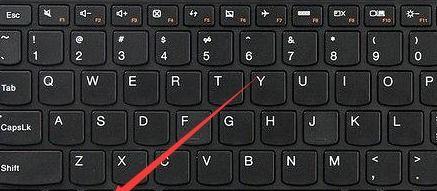
三:外设断开
有时,连接到笔记本电脑的外部设备可能导致其无响应。断开所有外部设备,例如USB设备、鼠标和键盘等,然后尝试重新启动笔记本电脑。如果它恢复正常,那么一个或多个外部设备可能有问题,需要逐个排除。
四:进入安全模式
进入安全模式是解决笔记本电脑无响应问题的另一种方法。按下电源键启动电脑,然后连续按下F8键,直到进入安全模式。在安全模式下,你可以尝试修复一些系统错误或卸载最近安装的软件,以解决无响应问题。
五:硬重启
如果笔记本电脑仍然无响应,可以尝试进行硬重启。找到笔记本电脑上的电池仓口,并打开它。将电池取出,并拔掉AC适配器。等待几分钟后,重新插入电池和AC适配器,再次尝试启动笔记本电脑。
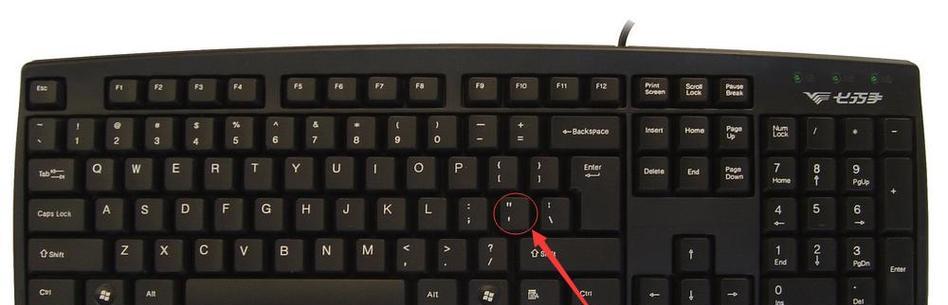
六:系统还原
有时,操作系统的问题可能导致笔记本电脑无反应。在这种情况下,可以尝试进行系统还原。进入控制面板,找到系统和安全选项,选择系统,然后点击“系统保护”选项卡。在弹出的窗口中,选择“系统还原”,按照提示进行操作,选择一个可用的还原点,并恢复系统。
七:卸载最近的软件
如果笔记本电脑在安装某个软件后出现无响应问题,可以尝试卸载该软件。进入控制面板,找到程序和功能选项,然后浏览已安装的程序列表。找到最近安装的软件,右键点击并选择卸载。重新启动笔记本电脑后,看看问题是否解决。
八:更新驱动程序
过时或损坏的驱动程序可能导致笔记本电脑无响应。通过访问设备管理器,可以查看并更新各种驱动程序。找到设备管理器,在列表中找到需要更新的设备驱动程序,右键点击并选择“更新驱动程序”。选择自动更新驱动程序,让计算机自动搜索并安装最新的驱动程序。
九:杀毒扫描
电脑感染病毒或恶意软件也可能导致无响应问题。运行杀毒软件进行全面扫描,以检测和清除潜在的恶意程序。确保杀毒软件是最新版本,并定期进行更新和扫描。
十:清理硬盘
硬盘上的过多临时文件和垃圾文件可能导致系统变慢并无响应。使用磁盘清理工具来清理硬盘上的临时文件、缓存和其他无用文件。这将释放硬盘空间,并提高系统性能。
十一:检查硬件问题
如果笔记本电脑仍然无反应,可能是由于硬件故障引起的。检查内存、硬盘和其他关键组件是否连接正确,并且没有损坏或松动的部分。如果发现问题,建议请专业技术人员进行修复或更换。
十二:更新操作系统
有时,操作系统中的错误或不稳定性可能导致笔记本电脑无响应。确保操作系统是最新版本,并定期更新以修复已知的问题和漏洞。
十三:重装操作系统
如果其他方法都无法解决无响应问题,可以考虑重装操作系统。备份重要文件后,使用安装介质重新安装操作系统。这将清除任何系统错误,并恢复笔记本电脑的正常运行。
十四:联系专业技术支持
如果以上方法都无法解决笔记本电脑无响应问题,建议联系专业技术支持。他们可能会提供更高级别的解决方案或建议修复或更换硬件。
当你的笔记本电脑无响应时,按下电源键是解决问题的第一步。如果问题仍然存在,可以尝试断开外设、进入安全模式、进行系统还原、卸载软件、更新驱动程序、杀毒扫描、清理硬盘、检查硬件问题、更新操作系统或重装操作系统等方法。如果问题仍然无法解决,建议寻求专业技术支持。
